OnePlus julkaisi OxygenOS 11 -kehittäjien esikatselun aiemmin tänä vuonna, ja brändi käynnistää nyt Android 11: n julkisen beetan. OxygenOS 11 Open Beta 1 on nyt ladattavissa OnePlus 8 ja 8 Pro -sovelluksiin. Näin beeta asennetaan OnePlus-puhelimeesi ja katsotaan kaikkia tarjolla olevia uusia ominaisuuksia.
OxygenOS 11 Open Beta 1 on saatavana OnePlus 8 -sarjassa
OxygenOS 11: n mukana tulee a paljon muutoksia, mukaan lukien uusi käyttöliittymä, joka näyttää samanlaiselta kuin Samsungin One UI. OxygenOS 11 Open Beta 1 -rakenne perustuu Android 11: een, ja tällä hetkellä se on rajoitettu OnePlus 8 ja OnePlus 8 Pro.
Jos historia on viitteitä, beeta tulee tiensä muihin laitteisiin tulevina viikkoina, ja päivitän tämän viestin, kun meillä on lisätietoja tältä rintamalta. Katsotaan nyt, miten beeta asennetaan OnePlus 8 tai 8 Pro -laitteeseesi.
Kuinka asentaa OxygenOS 11 Open Beta 1 (Android 11) OnePlus-puhelimeesi
OxygenOS: lla on hieno paikallinen päivitysvaihtoehto, jonka avulla voit asentaa mukautettuja rakennelmia helposti suoraan puhelimeesi, joten korostan alla olevan menetelmän. Käytin samaa menetelmää asentamaan kehityksen esikatselun ja siirtyen sitten OxygenOS 11 Open Beta 1: een sekä OnePlus 8: ssa että OnePlus 8 Prossa.
Näin voit asentaa Android 11 -perusteisen OxygenOS 11: n OnePlus-puhelimeesi:
- Navigoida johonkin OnePlus-foorumit OnePlus 8- tai 8 Pro -laitteestasi.
- Lataa OxygenOS 11 Open Beta 1 -rakenne. Tässä on suora latauslinkki OnePlus 8: lle ja latauslinkki OnePlus 8 Prolle.
-
Kun tiedosto on ladattu, siirry Tiedostonhallinta.
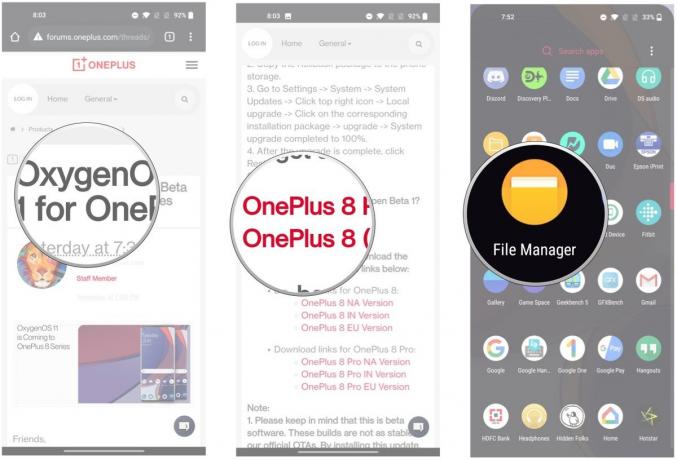 Lähde: Android Central
Lähde: Android Central - Pitkä painallus valitsemalla tiedosto.
- Lyö toimintojen ylivuoto-valikko (kolme pystysuoraa pistettä).
-
Valitse Leikata.
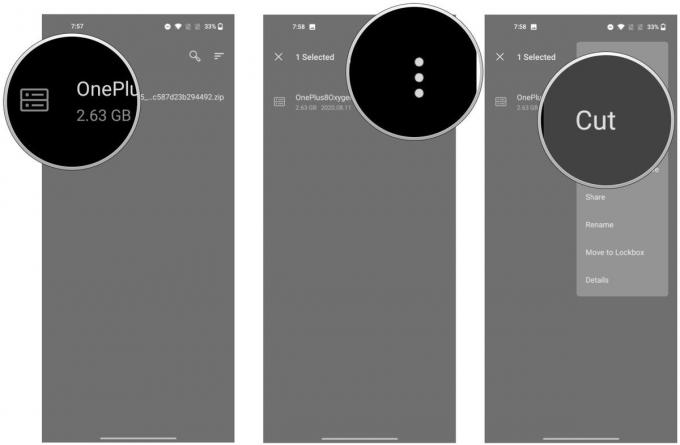 Lähde: Android Central
Lähde: Android Central - Osuma Sisäistä tallennustilaa.
- Lyö Liitä -painiketta liittääksesi tiedoston puhelimesi juurihakemistoon. Nyt kun tiedosto on tarvittavassa hakemistossa, voit jatkaa paikallista päivitystä.
-
Navigoida johonkin asetukset.
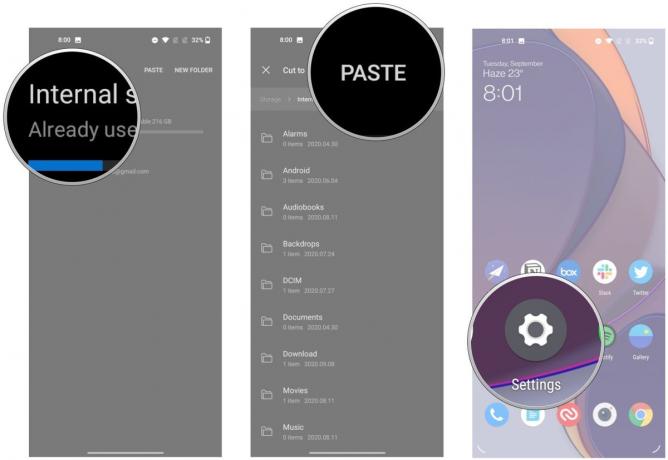 Lähde: Android Central
Lähde: Android Central - Vieritä kohtaan sivun alaosassa.
- Valitse Järjestelmä.
-
Osuma Järjestelmäpäivitykset.
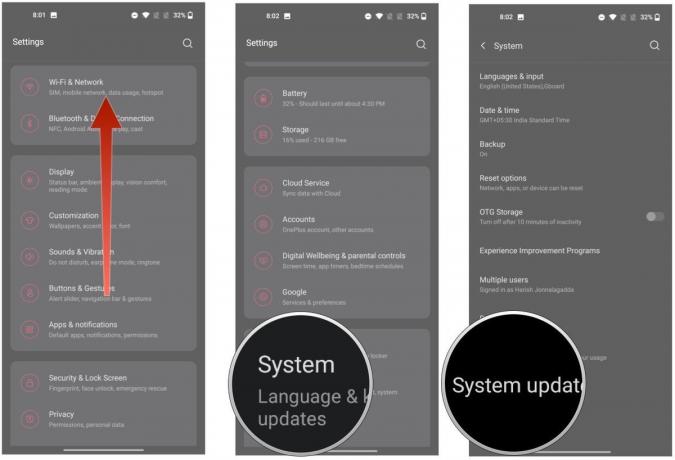 Lähde: Android Central
Lähde: Android Central - Napauta Vaihdekuvake huipulla.
- Valita Paikallinen päivitys.
-
Päähakemistoon tallentamasi tiedosto näkyy täällä. Valitse tiedosto aloittaaksesi paikallisen päivityksen.
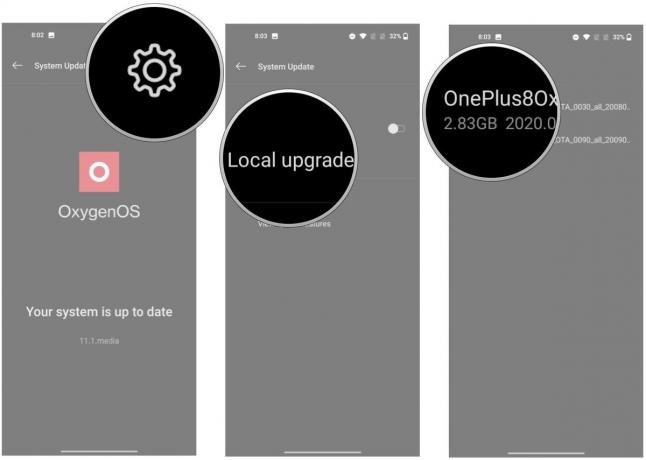 Lähde: Android Central
Lähde: Android Central - Osuma Asenna nyt asentaa OxygenOS 11 public beta manuaalisesti OnePlus-puhelimeesi.
-
Kun asennus on valmis, siirry kohtaan Puhelimesta -sivu vahvistaaksesi koontinumeron.
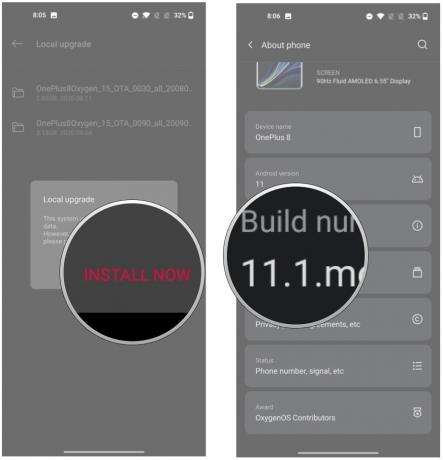 Lähde: Android Central
Lähde: Android Central
Mukautetun rakennelman asentaminen on suunnilleen yhtä suoraviivaista kuin OnePlus-puhelimessa, ja se, että voit ladata rakennuksen suoraan puhelimeesi ja asentaa sen, tekee asioista paljon helpompia. Ohjelmisto tekee OnePlus 8 -sarjasta yhden parhaat Android-puhelimet rahaa voi ostaa.
Olen käyttänyt Android 11: ään perustuvaa OxygenOS 11 -rakennusta muutaman viikon ajan, enkä ole havainnut monia vikoja. Vaihdoin avoimeen betaan vajaa viikko sitten, ja se on riittävän vakaa käytettäväksi päivittäisenä kuljettajana. Se ei ole aivan yhtä hyvin optimoitu kuin vakaat OxygenOS-rakenteet, mutta sillä ei ole merkittäviä virheitä, ja sinun on kokeiltava kaikkia uusia ominaisuuksia OxygenOS 11: ssä ja Android 11.
